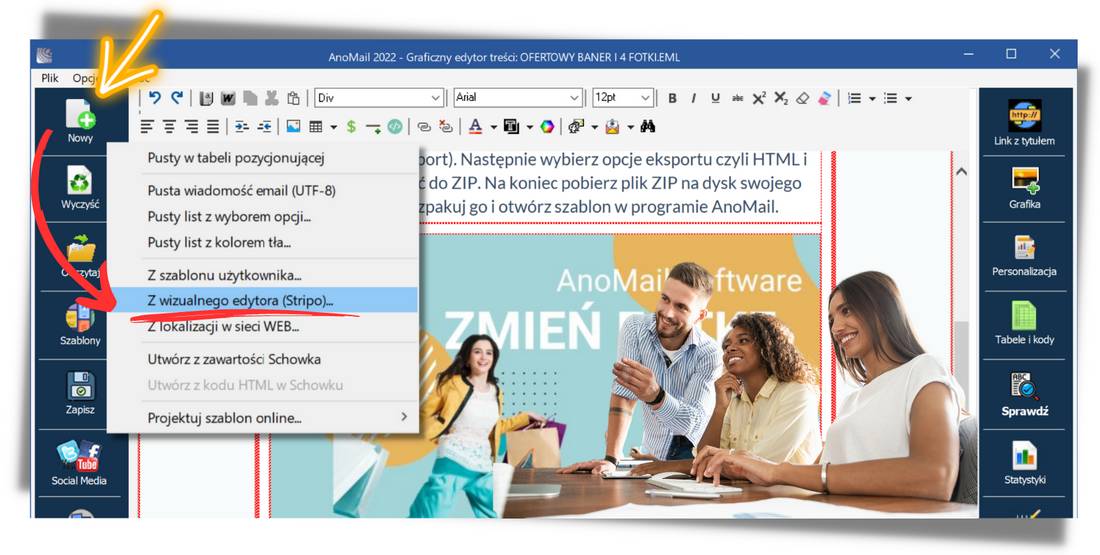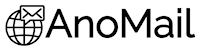Eksport szablonu Stripo
import i Export listu
Pobieranie szablonu ze Stripo
AnoMail jest zintegrowany z wizualnym edytorem Stripo w którym projektuje się szablony metodą Drag & Drop czyli przeciągnij i upuść. Stripo jest edytorem działającym w chmurze czyli poza Państwa komputerem. Aby przejść do Stripo, w głównym oknie programu należy nacisnąć przycisk Nowy list a następnie w oknie edytora wiadomości nacisnąć przycisk Nowy i wybrać funkcję Z wizualnego edytora Stripo.
Projektowanie szablonów newsletterów w edytorze Stripo, rozpoczyna się od wyboru szablonu z biblioteki lub stworzenia nowego projektu od podstaw. Interfejs drag-and-drop umożliwia łatwe dodawanie sekcji, takich jak nagłówki, treści tekstowe, obrazy i przyciski CTA.
Stripo oferuje modułowe bloki, które można konfigurować i dostosowywać do własnych potrzeb. Szablony utworzone w Stripo automatycznie dopasowują są do różnych programów pocztowych i urządzeń, zapewniając spójne wrażenia dla odbiorców.
Pokrewny temat: W jakim formacie mogą być szablony do AnoMail?
Pobieranie szablonu ZIP do AnoMail
Szablony w Stripo domyślne zapisywane są na dysku chmurowym na platformie Stripo czyli poza Państwa komputerem. Aby można je było użyć w AnoMail należy pobrać szablon na swój dysk czyli wykonać eksport (ang. Export). Zalecany format zapisu szablonu to HTML spakowany do pliku ZIP (patrz poniższy film). Plik archiwum ZIP będzie zawierał grafikę użytą w szablonie oraz treść listu w formacie HTML.
Jak pobrać plik Archiwum ZIP na dysk?
W edytorze Stripo naciskajmy przycisk Export (1) czyli Eksport. Następnie wybieramy eksport do pliku (File) i wskazujemy format HTML (2). Na koniec zaznaczamy, że chcemy pobrać plik jako Archiwum (3). Po naciśnięciu przycisku Download (4), szablon wraz z obrazkami zostanie spakowany do formatu ZIP i będzie go można otworzyć w AnoMail. Plik domyślne zostanie zapisany na dysku w folderze Pobranie (ang. Download).
Jak otworzyć szablon listu w programie AnoMail?
Aby otworzyć pobrany plik ZIP należy w AnoMail nacisnąć przycisk Odczytaj list widoczny w głównym oknie programu lub Odczytaj, dostępny w oknie edycji wiadomości. W darmowej wersji Stripo można eksportować do 4 szablonów na miesiąc. Poniżej zamieszczono film pokazujący jak zapisać szablon na dysku swojego komputera.
Domyślne szablony pobranie ze Stripo zapisują się na Państwa dysku w folderze Pobrane (Download). Pobrany plik szablonu można zapisać na dysku sieciowym lub chmurowym aby inni pracownicy korzystający z AnoMail mieli do niego dostęp.
Film: Eksport szablonu do AnoMail
Jak wczytać szablon do AnoMail?
Program AnoMail potrafi odczytywać szablony wiadomości e-mail z następujących formatów:
- HTML – to standardowy język znaczników HTML używany do tworzenia stron internetowych, który można również wykorzystać do tworzenia szablonów graficznych wiadomości e-mail. Grafika i treść listu (dokument HTML) przechowywane są oddzielnie.
- EML – format jest szeroko stosowany w popularnych programach pocztowych. Zawiera całą treść wiadomości, tematy listu, obrazki oraz załączniki w jednym pliku. Można go otworzyć w większości programów pocztowych, w tym np. Thunderbird lub Outlook.
- MSG – to format stworzony przez Microsoft dla programu Outlook, zawierający pojedynczą wiadomość e-mail wraz z jej pełnym formatowaniem, nagłówkami i załącznikami. Może być odczytany w programie AnoMail.
- ZIP – to skompresowany plik archiwum, który powinien zawierać szablon listu w formacie dokumentu HTML (index.html) oraz grafikę w formacie JPG, GIF lub PNG. Szablony z edytora Stripo należy zapisywać (eksportować) do formatu Archiwum ZIP.
Odczytywanie szablonu w edytorze listu
AnoMail oferuje możliwość korzystania z szablonów wiadomości e-mail i newsletterów w różnych formatach. Tak jak wspomniano użytkownicy mają możliwość wczytania do edytora wiadomości szablony w następujących formatach: HTML, EML oraz ZIP.
To oznacza, że gdy dostaniecie szablon w formacie ZIP to w oknie edytora wiadomości trzeba nacisnąć przycisk Odczytaj i wybrać odpowiedni format. Dla przykładu zapisując szablon z edytora Stripo (eksport do Archiwum ZIP) mamy pewność, że wszystkie elementy zostaną wczytane prawidłowo.
Inne artykuły, które mogą Ci się przydać:

Image-to-Text Ratio czyli odpowiedni stosunek tekstu do obrazu w e-mailu
Konieczność posiadania odpowiedniego stosunku tekstu do obrazu (Image-to-Text Ratio) wynika z faktu, że filtry antyspamowe analizują ten stosunek w celu oceny czy list jest spamem czy zwykłą wiadomością

Program do zbierania maili firmowych
Oprogramowanie AnoMail to program do zbierania maili z Internetu oraz wysyłania zapytań o możliwość przesłania zapytań Ma wbudowane 3 moduły służące do zbierania adresów e-mail bezpośrednio ze stron internetowych. Moduły te dostępne są w głównym oknie programu pod przyciskiem Importuj.

Podgląd komentarzy do zgód i rezygnacji oraz autoresponderów
Lokalny moduł subskrypcji programu AnoMail służy do zbierania komunikatów z autoresponderów (np. jestem na urlopie, ten pracownik już nie pracuje w tej firmie itp.), które zaczną do Państwa napływać w momencie, gdy rozpoczniecie masową wysyłkę.